发布时间:2022-09-06 11: 48: 15
品牌型号:MacBook
系统: MacOs High Sierra 10.13
软件版本:CrossOver 21
CrossOver是一款可以让你的Mac运行exe文件的软件,但是很多用户使用CrossOver却出现软件安装不成功的现象。有的用户甚至出现了安装exe后运行闪退,这是怎么回事呢?遇到这些问题怎么样可以有效解决呢?本文就来向大家解释CrossOver安装软件不成功是什么原因,并且教大家CrossOver安装exe后闪退怎么办。
一、crossover安装软件不成功
CrossOver软件安装不成功的情况是十分少见的,如果你遇到了软件安装不成功的情况,可能是以下几种情况,可以根据对应情况尝试解决问题即可。
1、不支持安装
在CrossOver查看所有应用列表可以看到软件的支持情况,其中部分软件显示“将不会安装”,此类软件CrossOver是不支持运行的,或者是需要运行软件该版本不支持。
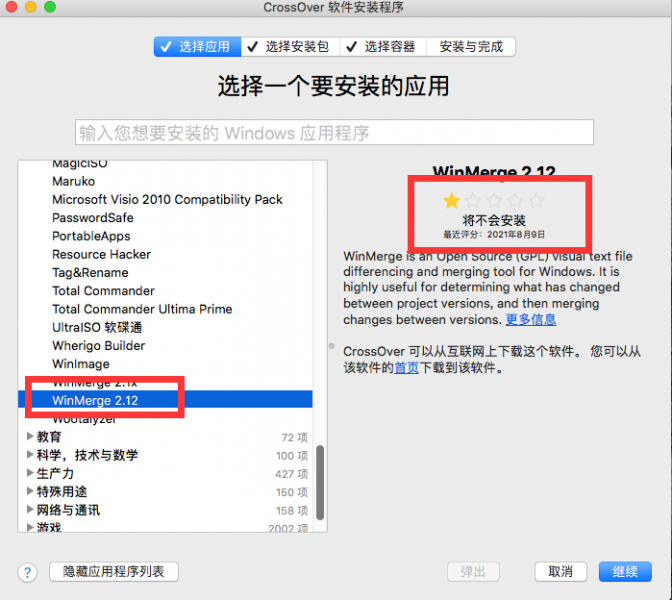
如果是遇到了不支持安装的软件,可以在列表内寻找同软件的其他版本,比如作者这里的这款软件,图1 “WinMerge 2.12”显示“将不会安装”,图2“WinMerge 2.1x”即显示“近乎完美”。选择可以近乎完美的版本安装即可解决无法安装的问题。

2、创建容器失败
如图3所示的情况,可能在安装过程中出现创建容器失败的情况,如果是容器创建失败,软件是无法运行的。

解决办法就是卸载后重新下载软件:目前官网提供了Mac版本和Linux版本的CrossOver,Mac用户一定要认准下载的是Mac版本,如果下载错误的版本可能造成无法创建容器。

3、其他情况
如果你每款软件都无法安装,可以尝试更新软件或者你的Mac系统。

二、crossover安装exe后运行闪退怎么办
如果你使用CrossOver安装exe后闪退,可能是软件的容器选择错误。容器可以理解为软件的运行环境。部分软不能在Windows 7的版本上运行,此时只能选择Windows 10的容器。所以,如果你遇到了安装exe文件之后闪退,可以尝试更换容器,重新安装运行,具体怎么操作呢?
1、在界面左下角,点击“+”,选择“新建容器”。

2、更改新容器的类型,在此处可以选择windows版本,Windows 7的兼容性更好,但是不排除某些软件只能在Windows 10 平台运行,所以可以在此处更改容器类型为其他格式。

3、右击新建的容器,选择“安装软件到‘新容器’”。重新安装软件再尝试运行即可。

三、CrossOver安装游戏
不少用户选择使用CrossOver目的是为了打游戏,那么CrossOver怎么正确安装游戏呢?怎么可以保证安装的游戏可以正常在Mac上运行呢?
1、点击“安装windows应用程序之后”,选择“查看所有应用程序”。

2、展开“游戏”选项,选择自己喜欢的游戏类型。点击各游戏,可以在右侧查看运行情况。选择“近乎完美”的五星游戏。点击“继续”。

3、部分软件需要自己选择安装包,安装包可以自行在官网下载,CrossOver也提供了官方下载路径。部分游戏可以直接从Steam平台自动下载。

4、随后将游戏安装之后,即可在容器内启动。

上文就是作者为大家介绍的CrossOver安装游戏的方法,用户如果自己有游戏安装包也可以尝试自行选择文件安装。由于运行稳定性未知,所以可能出现安装后无法启动的情况。
四、总结
本文为大家解释了为什么CrossOver安装软件不成功,并且给出了解决办法,如果你遇到了软件安装不成功,可以尝试上问的解决办法。另外本文介绍了CrossOver安装exe后运行闪退怎么办,希望本文方法对你有所帮助。最后,本文介绍了CrossOver如何正确安装游戏,想玩游戏的小伙伴可以自行尝试。
展开阅读全文
︾